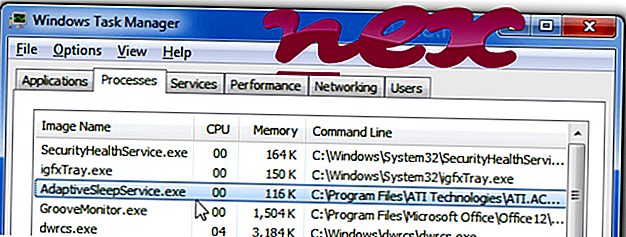
Proces znany jako AMD Start Now należy do oprogramowania www.AMD.com lub AMD Start Now lub AMD Settings - Branding lub Branding64 lub AMD Problem Report Wizard od Advanced Micro Devices (www.amd.com).
Opis: AdaptiveSleepService.exe nie jest niezbędny dla systemu Windows i często powoduje problemy. Plik AdaptiveSleepService.exe znajduje się w podfolderze „C: Program Files” (często jest to C: Program Files ATI Technologies ATI.ACE a4 ). Znane rozmiary plików w systemie Windows 10/8/7 / XP to 138 752 bajty (43% wszystkich wystąpień), 140 288 bajtów i 4 dodatkowe warianty. Działa jako usługa AdaptiveSleepService w tle: adaptacyjna usługa uśpienia AMD.
AdaptiveSleepService.exe to plik bez informacji o jego twórcy. Program nie jest widoczny. AdaptiveSleepService.exe nie jest plikiem systemowym Windows. Możesz odinstalować ten program w Panelu sterowania. AdaptiveSleepService.exe wygląda na skompresowany plik. Dlatego ocena bezpieczeństwa technicznego jest 40% niebezpieczna, ale należy również wziąć pod uwagę opinie użytkowników.
Odinstalowywanie tego wariantu: możesz wykonać następujące czynności:
- poszukaj pomocy na stronie www.AMD.com
- odinstalować program za pomocą Panelu sterowania install Odinstaluj program ⇒ www.AMD.com lub Advanced Micro Devices, Inc.
Ważne: Niektóre złośliwe oprogramowanie kamufluje się jako AdaptiveSleepService.exe, szczególnie gdy znajduje się w folderze C: Windows lub C: Windows32. Dlatego należy sprawdzić proces AdaptiveSleepService.exe na komputerze, aby sprawdzić, czy jest to zagrożenie. Zalecamy Security Task Manager do weryfikacji bezpieczeństwa komputera. Był to jeden z najpopularniejszych typów The Washington Post i PC World .
Czysty i schludny komputer jest kluczowym warunkiem uniknięcia problemów z AdaptiveSleepService. Oznacza to uruchomienie skanowania w poszukiwaniu złośliwego oprogramowania, wyczyszczenie dysku twardego za pomocą 1 cleanmgr i 2 sfc / scannow, 3 programy odinstalowujące, których już nie potrzebujesz, sprawdzenie programów Autostart (za pomocą 4 msconfig) i włączenie Automatycznej aktualizacji Windows 5. Zawsze pamiętaj, aby wykonywać okresowe kopie zapasowe lub przynajmniej ustawiać punkty przywracania.
Jeśli wystąpi rzeczywisty problem, spróbuj przypomnieć sobie ostatnią rzecz, którą zrobiłeś, lub ostatnią rzecz, którą zainstalowałeś, zanim problem pojawił się po raz pierwszy. Użyj komendy 6 resmon, aby zidentyfikować procesy, które powodują problem. Nawet w przypadku poważnych problemów, zamiast ponownej instalacji systemu Windows, lepiej jest naprawić instalację lub, w systemie Windows 8 i nowszych wersjach, wykonać komendę 7 DISM.exe / Online / Cleanup-image / Restorehealth. Umożliwia to naprawę systemu operacyjnego bez utraty danych.
Aby pomóc w analizie procesu AdaptiveSleepService.exe na komputerze, pomocne okazały się następujące programy: Menedżer zadań zabezpieczeń wyświetla wszystkie uruchomione zadania systemu Windows, w tym osadzone ukryte procesy, takie jak monitorowanie klawiatury i przeglądarki lub wpisy autostartu. Unikalna ocena ryzyka bezpieczeństwa wskazuje na prawdopodobieństwo, że proces będzie potencjalnym oprogramowaniem szpiegującym, złośliwym oprogramowaniem lub trojanem. B Malwarebytes Anti-Malware wykrywa i usuwa z dysku twardego spyware, adware, trojany, keyloggery, malware i trackery.
Powiązany plik:
cxaudmsg64.exe browserdefender.dll klwtbbho.dll AdaptiveSleepService.exe ath_coexagent.exe piconstartup.exe aqnotif.exe domino.exe lcore.exe msdtc.exe visualtasktips.exe












